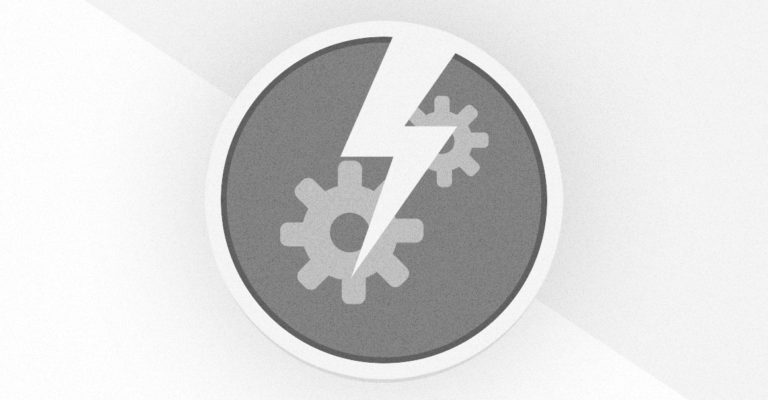
Automator Cleaning & Backup Script
Wer kennt es nicht. Der Desktop wird zunehmend voller und die Anzahl von Screenshots und Dateien schreit nach einem Hausputz. Hierfür habe ich für mich ein einfaches Automator Script geschrieben, um auch kurz vor einer Präsentation auf Knopfruck den Desktop aufzuräumen und die Dateien an einem definierten Ort zu archivieren.
Dieses Automator Script benutze ich auch, um während der Arbeit Zwischenstände von Arbeitständen schnell und unkompliziert in einem Backupordner festzuhalten. Hier werden die Dateien nicht entfernt, sondern nur archiviert und an einer gewählten Position abgelegt. Natürlich arbeiten wir auch, wie viele Digitalagenturen, mit Subversion und einem Repository. Dennoch habe ich für mich festgestellt, dass ich nicht jeden Arbeitstand pushen, sondern auch zwischendurch schnell ablegen möchte. Im Anhang findet ihr das Script, welches ihr für euren Einsatz mit Automator anpassen müsst. Im Folgenden beschreibe ich die Settings, welche man in weniger als 1 Minute für den jeweiligen Fall angepasst hat.
Setup
Das „CleanDesktop“ Skript bewegt alle Dateien des Desktops in einen „_latest“ Ordner innerhalb des selbst gewählten Zeilordners für die zu archivierenden Desktop-Dateien. Die Inhalte des „_latest“ Ordners werden dann archiviert und in einem Ordner „_archive“ auch innerhalb des Zielordners abgelegt. Der „_latest“ Ordner wird erst beim nächsten Ausführen in den Papierkorb gelegt, sodass man bei einer fälschlichen Verwendung noch auf die letzten Dateien unkomprimiert zugreifen kann.
Hier ein Shot meines „Clean“ Ordners in meinem User Ordner:
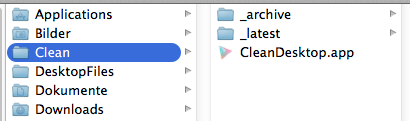
Automator Ablauf
Folgend der Automator Ablauf, sobald Ihr das Skript in Automator geöffnet habt.
Wichtig: Ändert erst die Settings und Zielordner und testet das Skript, sodass Ihr nicht ungewollt Dateien verschiebt.
Hier sind die wichtigen Schritte markiert, um das Skript für den eigenen Gebrauch nutzen zu können.
Als erstes muss der Zielordner für die Desktopdateien erstellt werden und darin die Ordner „_latest“ und „_archive“. Bei mir heißt der Ordner „Clean“ und befindet sich in meinem User Ordner. Natürlich nicht auf dem Desktop ablegen ;)
Das Automator Skript:
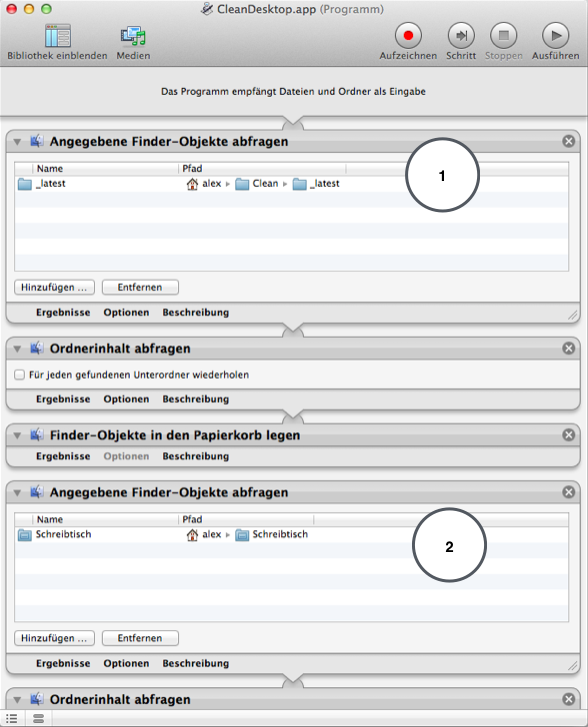
- „Angegebene Finder-Objekte abfragen“ – Hier den „_latest“ Ordner im „Clean“ Ordner auswählen. Hier wird der Ordner geleert, falls noch etwas vom letzten Cleaning vorhanden ist.
- Hier den Desktop / Schreibtisch auswählen – Den Ordner den Ihr leeren / archivieren wollt.
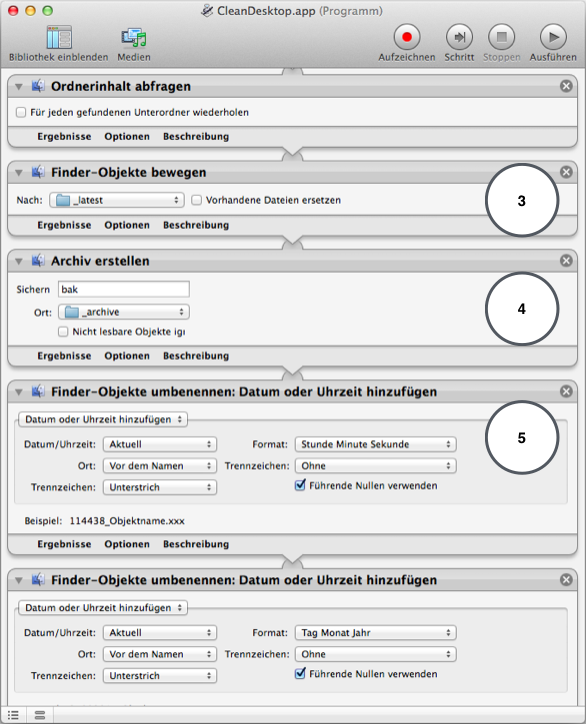
3. Hier den „_latest“ Ordner wieder auswählen. Hierhin werden die Desktopdateien verschoben.
4. Hier einen Dateinamen für das Archiv anlegen. In diesem Fall „bak“ und den Zielort des Archivs „_archive“ auswählen.
5. Hier wird das Archiv mit Datum und Uhrzeit versehen, damit es keine Duplikate gibt.
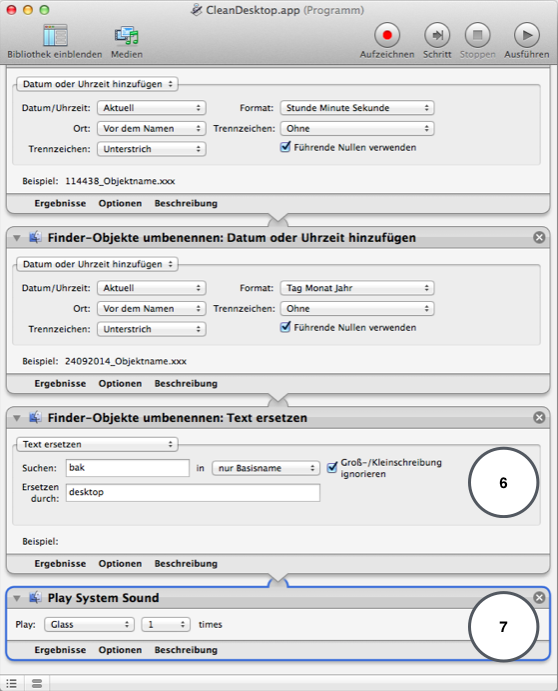
6. Hier wird die Archivbezeichnung „bak“ in „desktop“ umbenannt.
7. Hier wird ein System-Sound ausgewählt, der bei Beendigung des Skripts ausgeführt wird.
Am Ende das Skript speichern. Anschließend könnt ihr es in das Dock ziehen, um direkt darauf zuzugreifen.
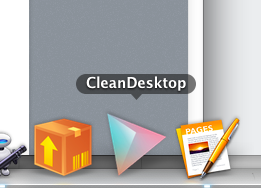
Folgend findet Ihr auch das Backup Skript, um Arbeitsstände zu sichern. Hier werden die Dateien nicht verschoben, sondern abgefragt und archiviert. Hier muss man die Zielordner nur noch für den jeweiligen Einsatz anpassen.
Hier die Skripte zum Download:

